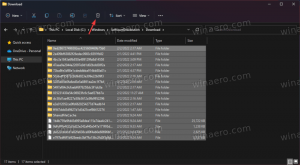Unduh Skema Warna untuk Command Prompt di Windows 10
Baru-baru ini, Microsoft menambahkan skema warna baru ke command prompt di Windows 10. Prompt perintah sekarang mendukung berbagai warna RGB dan tidak lagi terbatas pada 16 warna. Skema warna yang lebih baru lebih cerah dan lebih berwarna daripada yang digunakan sebelumnya. Meskipun mungkin untuk terapkan skema baru ke versi Windows yang lebih lama, Microsoft telah memutuskan untuk lebih menyederhanakan proses ini. Mereka telah merilis aplikasi Console ColorTool, yang memungkinkan pergantian skema warna prosesor perintah dengan satu klik. Berikut adalah bagaimana Anda dapat mengunduh lebih banyak skema warna untuk command prompt.
Iklan
Aplikasi Console ColorTool adalah open source dan dihosting di GitHub. Itu tidak datang dengan GUI. Ini adalah aplikasi konsol yang dapat dikontrol dengan argumen baris perintah.
Anda dapat mengunduhnya dari sini:
Unduh Console ColorTool
Mari kita merevisi cara menggunakan aplikasi.
Bagaimana mengubah skema warna untuk command prompt
Mengubah properti jendela
- Buka prompt perintah di folder tempat Anda memiliki file colortool.exe.
- Menjalankan
colortool [nama skema dalam skema/ mis: campbell]
- Klik kanan pada judul jendela untuk mengakses kotak dialog 'Properti'.
- Setelah kotak dialog properti terbuka, tekan OK (yang menyimpan perubahan warna).

Menerapkan skema warna ke default Anda
- Buka prompt perintah di folder tempat Anda memiliki file colortool.exe.
- Menjalankan
colortool -d [nama skema dalam skema/]
Jendela Anda saat ini tidak akan terpengaruh tetapi default Anda sekarang sesuai dengan tema itu.
Menerapkan skema warna ke jendela dan default
- Buka prompt perintah di folder tempat Anda memiliki file colortool.exe.
- Menjalankan
colortool -b [nama skema dalam skema/]
Skema yang Tersedia
- campbell: Skema warna default baru untuk Windows Console
- campbell-legacy: Iterasi pertama dari skema campbell
- cmd-legacy: Default warisan dari Konsol Windows
- OneHalfDark: Tema vim-airline gelap oleh Son A. Pham
- OneHalfLight: Tema vim-airline ringan oleh Son A. Pham
- solarized_dark: Versi gelap dari skema warna populer oleh Ethan Schoonover
- solarized_light: Versi ringan dari skema warna populer oleh Ethan Schoonover
- deuteranopia: Skema warna yang ditargetkan untuk membuat merah dan hijau lebih jelas bagi pengguna dengan buta warna merah hijau, dan deuteranopia.
Berikut adalah contoh skema warna solarized_dark:
Sekarang, mari kita lihat bagaimana mendapatkan skema warna baru.
Anda dapat mengunduh 180 skema warna baru untuk prompt perintah. Dengan menggunakan set besar ini, semua orang dapat menemukan tampilan yang cocok untuk konsol command prompt. Anda perlu menempatkannya di folder "colortool\schemes", di mana "colortool" adalah folder yang berisi file colortool.exe.
Unduh skema warna untuk prompt perintah
- Unduh iTerm2-Color-Schemes dari GitHub. Gunakan tautan ini untuk mendapatkan file secara langsung: Unduh Skema Warna.
- Ekstrak konten file ke folder mana pun yang Anda suka.
- Arahkan ke folder iTerm2-Color-Schemes\schemes dan pilih semua file (tekan Ctrl + A).
- Salin semua file (tekan Ctrl + C).
- Buka folder colortool\schemes dan paste file tersebut (tekan Ctrl + V).
Sekarang, Anda dapat menjalankan aplikasi colortool seperti yang dijelaskan di atas untuk menerapkan tema yang diinginkan.
Beberapa contoh skema warna:

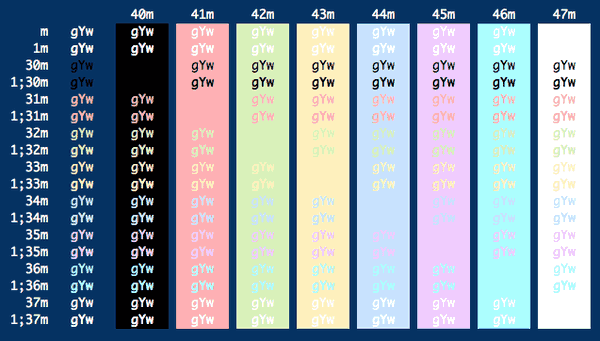

Itu dia.